win10不兼容Edius软件怎么回事 win10不兼容Edius软件的解决方法
edius9是一款非常著名的非线性视频编辑软件,具又非常出色视频编辑处理能力。有时在win10电脑上安装Edius软件后却不兼容,尝试好几次都一样,怎么回事?别着急,现在小编和大家说说win10不兼容Edius软件的解决方法。
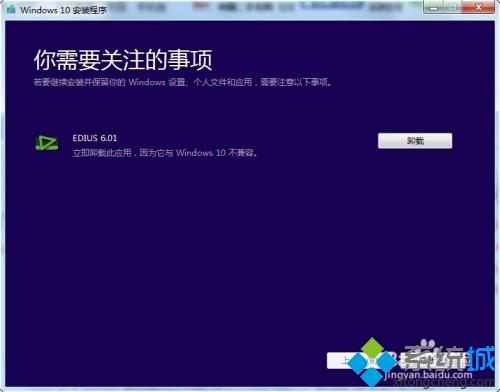
具体方法如下:
1、为了不影响win10的安装,我们首先要点击“卸载”卸载掉EDIUS。
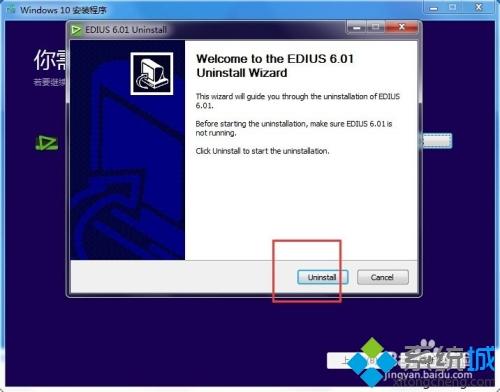
2、卸载掉EDIUS之后,我们一定不要重启电脑,重启了的话,就会影响win10 的安装流程。
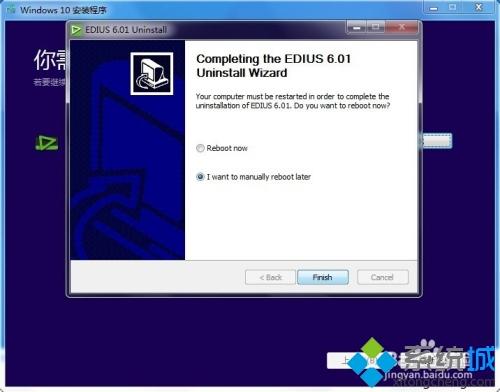
3、安装好win10之后,我们先安装quicktime,很多版本的quicktime在win10里面是无法安装的。
4、去网上下载EDIUS的最新版本,要求必须是支持win10系统的。
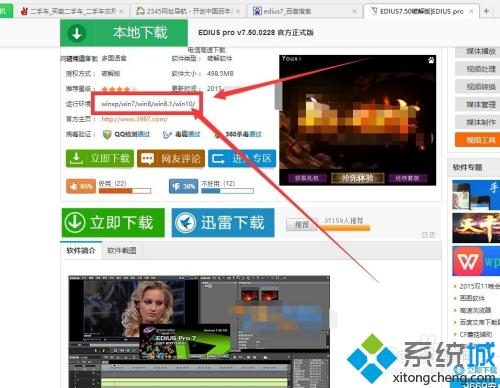
5、下载完成之后,按照安装提示进行完整安装。
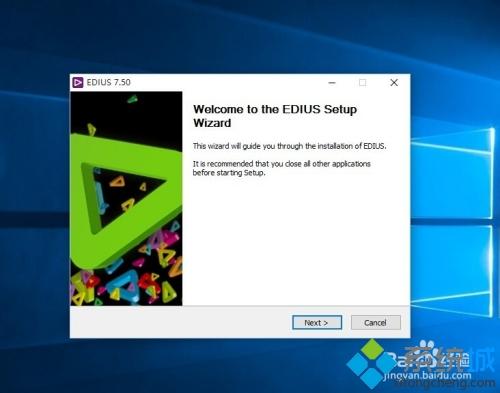
6、我们尽量选择不用验证码的版本进行安装

关于win10系统不兼容Edius软件的解决方法分享到这里了,此教程算比较少见,有相同疑问的快来学习。
我告诉你msdn版权声明:以上内容作者已申请原创保护,未经允许不得转载,侵权必究!授权事宜、对本内容有异议或投诉,敬请联系网站管理员,我们将尽快回复您,谢谢合作!










